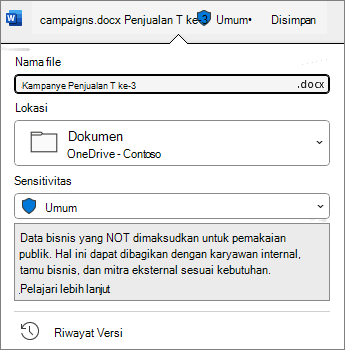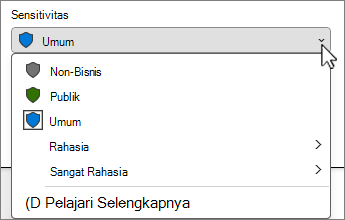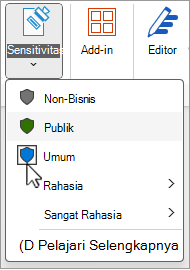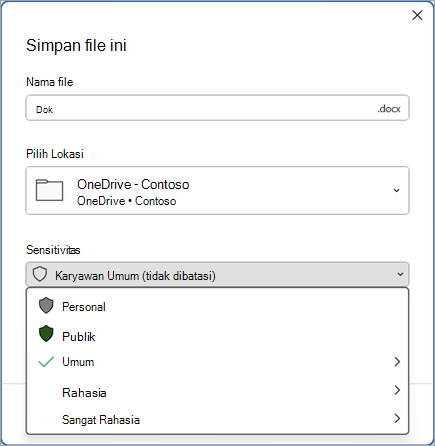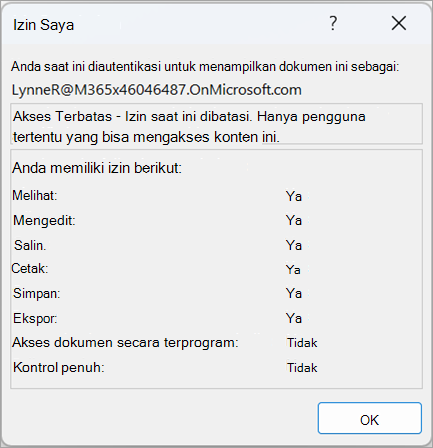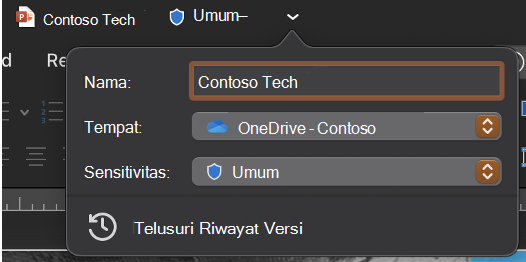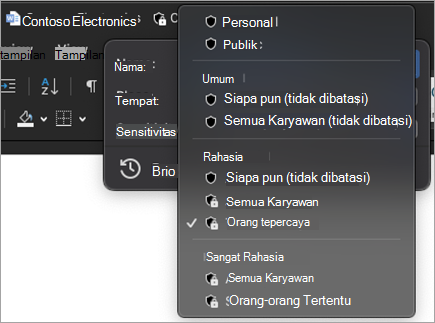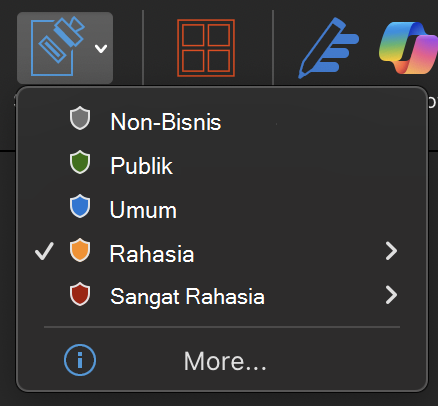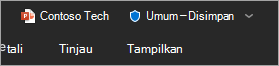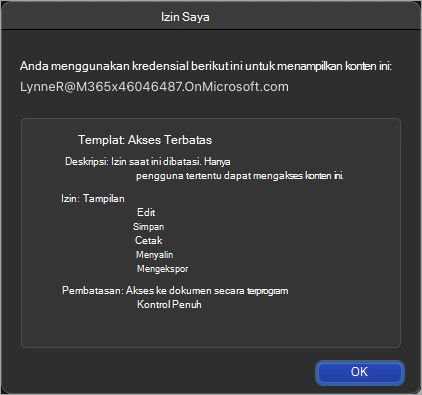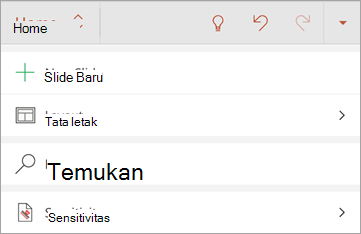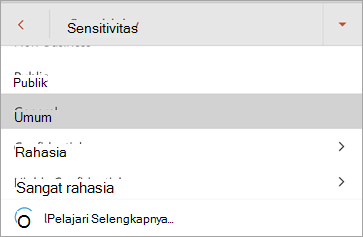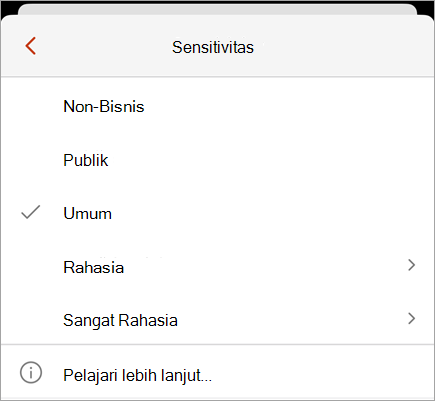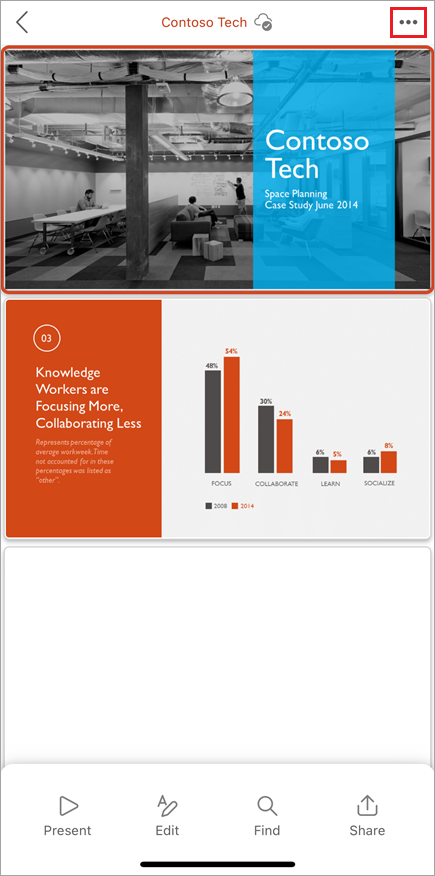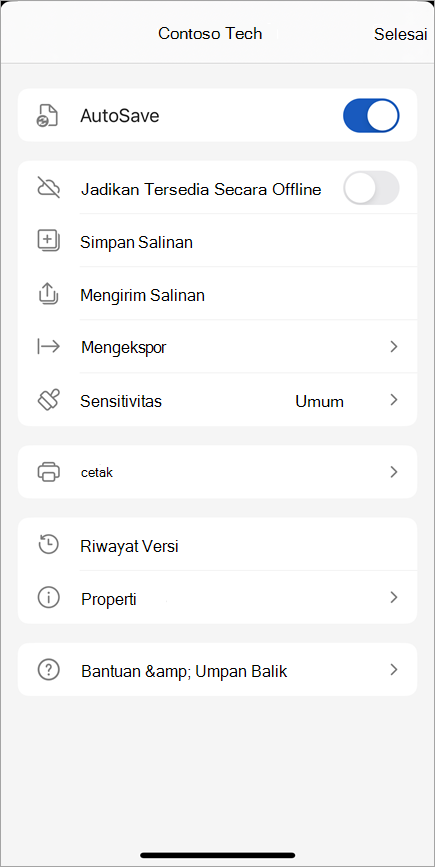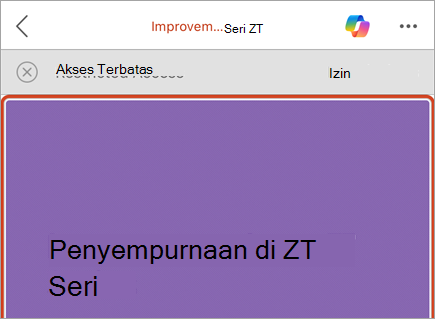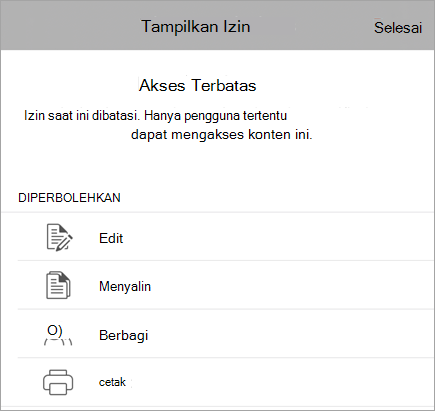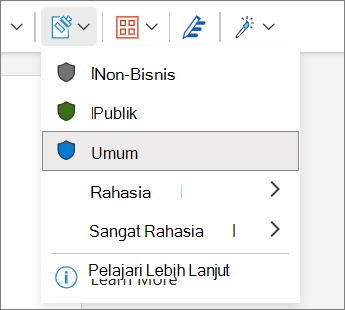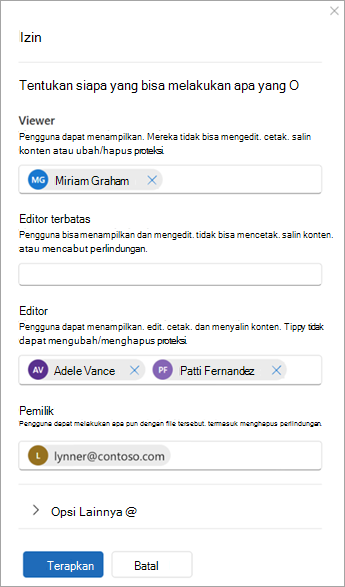Apa itu label sensitivitas?
Label sensitivitas diterapkan secara manual atau otomatis ke file agar tetap sesuai dengan kebijakan proteksi informasi organisasi Anda. Label sensitivitas menunjukkan klasifikasi dan dapat menerapkan proteksi pada file.
Organisasi Anda mengkustomisasi nama dan deskripsi label. Hubungi departemen TI organisasi Anda untuk informasi tambahan tentang label mana yang akan diterapkan dan kapan. Label sensitivitas diterbitkan kepada pengguna daripada lokasi seperti situs atau kotak surat, sehingga Anda dan rekan kerja mungkin melihat label sensitivitas berbeda yang tersedia untuk diterapkan.
Catatan:
-
Fitur ini memerlukan langganan Microsoft 365. Untuk informasi selengkapnya, lihat Apakah versi Office saya mendukung label sensitivitas?. Jika Anda adalah administrator yang ingin mulai menggunakan label sensitivitas, lihat Mulai menggunakan label sensitivitas.
-
Untuk menampilkan daftar lengkap fitur dan ketersediaan rilis, lihat Kapabilitas label sensitivitas di Word, Excel, dan PowerPoint.
Apa yang terjadi saat Anda menerapkan label sensitivitas?
Saat Anda menerapkan label sensitivitas, informasi label akan tetap ada di file Anda saat berpindah di antara perangkat, aplikasi, dan layanan awan. Menerapkan label sensitivitas juga dapat mengakibatkan perubahan pada file Anda sesuai dengan konfigurasi organisasi Anda, seperti:
-
Enkripsi dengan Manajemen Hak Informasi mungkin diterapkan
-
Header, footer, atau cap air mungkin muncul
-
Marka air dinamis mungkin muncul
Catatan: Jika Anda tidak memiliki izin untuk mengubah atau menghapus label sensitivitas, sebagian besar aplikasi akan menampilkan pesan kesalahan dan mencegah Anda melakukannya. Di beberapa aplikasi, label sensitivitas hanya akan dinonaktifkan.
Tidak semua aplikasi di semua platform mendukung perilaku yang sama, sehingga hasil yang tepat dari menerapkan label sensitivitas mungkin sedikit berbeda. Untuk informasi selengkapnya tentang kemampuan apa yang didukung di setiap platform, lihat Dukungan untuk kapabilitas label sensitivitas dalam aplikasi.
Bagaimana label sensitivitas diterapkan?
Label sensitivitas dapat diterapkan secara manual atau otomatis.
Pilih sendiri label sensitivitas
Penting: Anda hanya dapat menerapkan label sensitivitas jika: • Akun Office Anda adalah akun kerja dengan lisensi Office 365 Enterprise E3 atau Office 365 Enterprise E5 yang ditetapkan.• Administrator Anda telah mengonfigurasi label sensitivitas dan menerbitkannya kepada Anda.
Dari bilah sensitivitas:
-
Klik bilah judul, yang terletak di samping nama file.
-
Pilih label sensitivitas yang berlaku untuk file Anda.
Catatan: Anda akan melihat
Jika belum ada label pada file, bilah sensitivitas akan memberi tahu Anda apakah ada yang diperlukan atau belum. Jika label diperlukan, Anda akan melihat perintah Pilih label. Jika tidak ada label yang diperlukan, perintah hanya mengatakan Tidak ada label.
Untuk informasi selengkapnya, lihat Bilah sensitivitas baru di Office untuk Windows.
Dari tombol sensitivitas:
-
Klik pada tab Beranda, lalu pilih
-
Pilih label sensitivitas yang berlaku untuk file Anda.
Tips:
-
Tidak yakin apa itu label? Arahkan mouse ke atas label untuk melihat deskripsi apa pun yang telah ditambahkan organisasi Anda untuk menjelaskannya.
-
Jika Anda seorang Profesional TI yang mencari informasi tentang mengonfigurasi atau mengelola bilah sensitivitas, lihat Mengelola label sensitivitas di aplikasi Office.
Saat menyimpan file baru:
-
Klik ikon Simpan.
-
Dalam dialog Simpan, pilih label sensitivitas yang berlaku untuk file Anda.
Pelabelan otomatis dan direkomendasikan
Pelabelan otomatis
Jika administrator Anda telah menyiapkan pelabelan otomatis, maka file yang berisi jenis informasi tertentu , seperti nomor jaminan sosial, nomor kartu kredit, atau informasi sensitif lainnya - dapat memiliki label tertentu yang diterapkan secara otomatis.
Jika label telah diterapkan secara otomatis, Anda akan melihat pemberitahuan di bawah pita Office yang terlihat seperti ini:
Pelabelan yang disarankan
Demikian pula, administrator dapat menyiapkan label yang direkomendasikan yang akan menyarankan label tertentu berdasarkan konten sensitif yang terdapat dalam file. Jika label disarankan, Anda akan melihat pemberitahuan di bawah pita Office yang terlihat seperti ini:
Pelabelan default
Jika administrator Anda telah menyiapkan label default, maka file akan secara otomatis memiliki label default tertentu yang diterapkan saat label disimpan untuk pertama kalinya. Ketika file telah dibuat tetapi tidak disimpan, atau jika file Anda dibuat sebelum kebijakan label default diterapkan, Anda akan melihat indikator di bilah judul label mana yang akan diterapkan saat file disimpan.
Untuk informasi selengkapnya, lihat Label sensitivitas diterapkan atau disarankan secara otomatis untuk file dan email Anda di Office.
Menghapus label sensitivitas
Untuk menghapus label sensitivitas yang telah diterapkan ke file, batalkan pilihan dari bilah sensitivitas atau menu Sensitivitas
Bagaimana cara mengetahui label sensitivitas mana yang saat ini diterapkan?
Label sensitivitas file, jika saat ini diterapkan, diperlihatkan di bilah judul.
Bagaimana cara mengetahui izin apa yang saya miliki?
Di bilah status, klik ikon izin. Dialog Izin Saya akan terbuka dan menampilkan izin yang Anda miliki.
Jika Anda tidak melihat ikon izin, klik kanan bilah status dan pilih
Jika label dengan izin kustom saat ini diterapkan ke file, bilah bisnis akan muncul di bawah pita Office saat file dibuka. Klik tombol Tampilkan Izin untuk membuka dialog Izin Saya.
Pilih sendiri label sensitivitas
Penting: Anda hanya dapat menerapkan label sensitivitas jika: • Akun Office Anda adalah akun kerja dengan lisensi Office 365 Enterprise E3 atau Office 365 Enterprise E5 yang ditetapkan.• Administrator Anda telah mengonfigurasi label sensitivitas dan menerbitkannya kepada Anda.
Dari bilah judul:
-
Klik bilah judul, yang terletak di samping nama file.
-
Pilih label sensitivitas yang berlaku untuk file Anda.
Tips:
-
Tidak yakin apa itu label? Arahkan mouse ke atas label untuk melihat deskripsi apa pun yang telah ditambahkan organisasi Anda untuk menjelaskannya.
-
Jika Anda seorang Profesional TI yang mencari informasi tentang mengonfigurasi atau mengelola bilah sensitivitas, lihat Mengelola label sensitivitas di aplikasi Office.
Dari tombol sensitivitas:
-
Klik tab Beranda, lalu pilih
-
Pilih label sensitivitas yang berlaku untuk file Anda.
Catatan: Anda akan melihat
Saat menyimpan file baru:
-
Klik ikon Simpan.
-
Dalam dialog Simpan, pilih label sensitivitas yang berlaku untuk file Anda.
Pelabelan otomatis dan direkomendasikan
Pelabelan otomatis
Jika administrator Anda telah menyiapkan pelabelan otomatis, maka file yang berisi jenis informasi tertentu , seperti nomor jaminan sosial, nomor kartu kredit, atau informasi sensitif lainnya - dapat memiliki label tertentu yang diterapkan secara otomatis. Jika label telah diterapkan secara otomatis, Anda akan melihat pemberitahuan di bawah pita Office.
Pelabelan yang disarankan
Demikian pula, administrator dapat menyiapkan label yang direkomendasikan yang akan menyarankan label tertentu berdasarkan konten sensitif yang terdapat dalam file. Jika label disarankan, Anda akan melihat pemberitahuan di bawah pita Office.
Pelabelan default
Jika administrator Anda telah menyiapkan label default, maka file akan secara otomatis menerapkan label default yang ditentukan. Ketika file baru dibuat, atau ketika file yang dibuat sebelum kebijakan label default diterapkan dibuka, label default akan diterapkan pada kali berikutnya file disimpan.
Untuk informasi selengkapnya, lihat Label sensitivitas diterapkan atau disarankan secara otomatis untuk file dan email Anda di Office.
Menghapus label sensitivitas
Untuk menghapus label sensitivitas yang sudah diterapkan ke file, batalkan pilihan dari bilah judul atau menu Sensitivitas
Bagaimana cara mengetahui label sensitivitas mana yang saat ini diterapkan?
Label sensitivitas file, jika saat ini diterapkan, diperlihatkan di bilah judul:
Bagaimana cara mengetahui izin apa yang saya miliki?
Di bilah status, klik ikon izin. Dialog Izin Saya akan terbuka dan menampilkan izin yang Anda miliki.
Jika Anda tidak melihat ikon izin, klik kanan bilah status dan pilih Izin dari menu untuk menambahkannya.
Jika label dengan izin kustom saat ini diterapkan ke file, bilah bisnis muncul di bawah pita Office saat file dibuka. Klik tombol Tampilkan Izin untuk membuka dialog Izin Saya.
Pilih sendiri label sensitivitas
Penting: Anda hanya dapat menerapkan label sensitivitas jika: • Akun Office Anda adalah akun kerja dengan lisensi Office 365 Enterprise E3 atau Office 365 Enterprise E5 yang ditetapkan.• Administrator Anda telah mengonfigurasi label sensitivitas dan menerbitkannya kepada Anda.
-
Di tablet Android, pilih tab Beranda dan pilih Sensitivitas.
Di ponsel Android,
-
Ketuk label sensitivitas yang berlaku untuk file Anda.
Catatan:
-
Anda akan melihat
-
Menerapkan label dengan izin kustom tidak didukung di Android. Gunakan M365 untuk Windows atau Mac untuk menerapkan label dengan izin kustom.
Menghapus label sensitivitas
Untuk menghapus label sensitivitas yang telah diterapkan ke file, batalkan pilihan dari menu Sensitivitas di tab Beranda . Jika organisasi Anda mengharuskan file dilabeli, Anda tidak akan dapat menghapus label.
Pilih sendiri label sensitivitas
Penting: Anda hanya dapat menerapkan label sensitivitas jika: • Akun Office Anda adalah akun kerja dengan lisensi Office 365 Enterprise E3 atau Office 365 Enterprise E5 yang ditetapkan.• Administrator Anda telah mengonfigurasi label sensitivitas dan menerbitkannya kepada Anda.
Dari tombol sensitivitas:
-
Di iPad Anda, pilih tab Beranda dan pilih Sensitivitas. Di iPhone Anda, pilih
-
Pada tab Beranda, gulir ke bawah, lalu pilih Sensitivitas.
-
Pilih label sensitivitas yang berlaku untuk file Anda
Catatan:
-
Anda akan melihat
-
Menerapkan label dengan izin kustom tidak didukung di Android. Gunakan M365 untuk Windows atau Mac untuk menerapkan label dengan izin kustom.
Dari menu Opsi Lainnya:
-
Pilih tiga titik di bagian atas layar untuk membuka menu Opsi Lainnya .
-
Pilih Sensitivitas.
-
Pilih label sensitivitas yang berlaku untuk file Anda.
Menghapus label sensitivitas
Untuk menghapus label sensitivitas yang sudah ada, batalkan pilihan label dari menu Sensitivitas .Anda tidak akan bisa menghapus label jika organisasi Anda memerlukan label di semua file.
Bagaimana cara mengetahui label sensitivitas mana yang saat ini diterapkan?
Pilih tiga titik di bagian atas layar untuk membuka menu Opsi Lainnya . Label sensitivitas saat ini ditampilkan di sini.
Bagaimana cara mengetahui izin apa yang saya miliki?
Anda hanya bisa menampilkan izin Anda di iPhone atau iPad jika file diberi label dengan izin yang ditentukan pengguna. Dalam hal ini, bilah bisnis akan muncul saat Anda membuka file.
Ketuk tombol Tampilkan Izin di bilah bisnis untuk menampilkan izin Anda.
Pilih sendiri label sensitivitas
Penting: Anda hanya dapat menerapkan label sensitivitas jika: • Akun Office Anda adalah akun kerja dengan lisensi Office 365 Enterprise E3 atau Office 365 Enterprise E5 yang ditetapkan.• Administrator Anda telah mengonfigurasi label sensitivitas dan menerbitkannya kepada Anda.
Dari bilah judul:
-
Klik bilah judul, yang terletak di samping nama file.<> menyisipkan gambar
-
Pilih label sensitivitas yang berlaku untuk file Anda.<> menyisipkan gambar
Dari tombol sensitivitas:
-
Pada tab Beranda , pilih
Pilih label sensitivitas yang berlaku untuk file Anda.
Catatan:
-
Anda akan melihat
-
Menerapkan label dengan izin kustom tidak didukung di Android. Gunakan M365 untuk Windows atau Mac untuk menerapkan label dengan izin kustom.
Pelabelan otomatis dan direkomendasikan
Pelabelan otomatis
Jika administrator Anda telah menyiapkan pelabelan otomatis, maka file yang berisi jenis informasi tertentu , seperti nomor jaminan sosial, nomor kartu kredit, atau informasi sensitif lainnya - dapat memiliki label tertentu yang diterapkan secara otomatis. Jika label telah diterapkan secara otomatis, Anda akan melihat pemberitahuan di bawah pita Office.
Pelabelan yang disarankan
Demikian pula, administrator dapat menyiapkan label yang direkomendasikan yang akan menyarankan label tertentu berdasarkan konten sensitif yang terdapat dalam file. Jika label disarankan, Anda akan melihat pemberitahuan di bawah pita Office.
Pelabelan default
Jika administrator Anda telah menyiapkan label default, maka file akan secara otomatis menerapkan label default yang ditentukan. Ketika file baru dibuat, atau ketika file yang dibuat sebelum kebijakan label default diterapkan dibuka, label default akan diterapkan pada kali berikutnya file disimpan.
Untuk informasi selengkapnya, lihat Label sensitivitas diterapkan atau disarankan secara otomatis untuk file dan email Anda di Office
Menghapus label sensitivitas
Untuk menghapus label sensitivitas yang telah diterapkan ke file, batalkan pilihan dari bilah judul atau menu Sensitivitas
Bagaimana cara mengetahui label sensitivitas mana yang saat ini diterapkan?
Ikon label sensitivitas file diperlihatkan di bilah judul. Untuk melihat nama dan deskripsi label sensitivitas, arahkan mouse ke atas ikon label untuk memperluas tips alat.
Bagaimana cara mengetahui izin apa yang saya miliki?
M365 untuk web saat ini tidak mendukung izin menampilkan label sensitivitas. Gunakan M365 untuk Windows atau Mac untuk melihat izin apa yang Anda miliki untuk file tersebut.
Apa yang dapat dilakukan label sensitivitas?
Menerapkan izin yang ditentukan oleh admin Anda
Label sensitivitas yang Anda pilih mungkin disertai dengan izin yang telah ditentukan sebelumnya yang telah dikonfigurasi oleh admin Anda. Ketika memilih tipe label ini, Anda tidak perlu melakukan langkah-langkah lebih lanjut untuk menerapkan label.
Menerapkan izin kustom yang Anda pilih
Jika Memilih label sensitivitas yang dikonfigurasi untuk izin yang ditentukan pengguna, Anda akan diminta untuk memilih siapa yang dapat membaca atau mengubah file.
Menerapkan tanda konten
Bergantung pada konfigurasi organisasi Anda, menerapkan label sensitivitas mungkin mengakibatkan penyisipan header, footer, atau cap air ke file Anda. Tanda konten ini berisi teks yang ditentukan oleh admin Anda.
Menerapkan cap air dinamis
Untuk melindungi konten file lebih lanjut, organisasi Anda mungkin mengonfigurasi label sensitivitas untuk menerapkan marka air dinamis ke file. Marka air ini berisi detail terkait orang yang menampilkan file. Karena ini adalah pengaturan yang dikonfigurasi oleh organisasi, Anda tidak dapat menghapus atau mengubah marka air.
Melacak dan mencabut akses file
Di Windows, Anda dapat melacak dan mencabut akses ke file lokal yang dilindungi melalui portal Microsoft Compliance.
Untuk mempelajari selengkapnya, lihat: Melacak dan mencabut akses ke file Anda
Bagaimana label sensitivitas diberlakukan?
Pelabelan wajib
Admin Anda dapat menyiapkan label wajib, yang mengharuskan pengguna menerapkan label ke file mereka. Saat membuka atau menyimpan file tanpa label, Anda akan diminta untuk memilih label sensitivitas sebelum melanjutkan.
Saat label wajib diterapkan, Anda tidak dapat menghapus label sensitivitas file, tetapi Anda dapat mengubah label yang sudah ada. Ketika diminta untuk menambahkan label sensitivitas saat membuka file tanpa label, Anda dapat memilih untuk membuka file dalam mode baca-saja, bukan memilih label.
Catatan: Saat pelabelan wajib diterapkan, opsi cetak ke PDF tidak tersedia untuk file yang dilabeli atau dienkripsi.
Menurunkan rata-rata
Organisasi Anda dapat memiliki kebijakan yang mengharuskan Anda untuk memberikan pembenaran sebelum mengubah label sensitivitas dari sensitivitas yang lebih tinggi menjadi sensitivitas yang lebih rendah. Saat pembenaran downgrade diaktifkan, Anda mungkin diminta untuk memilih alasan pembenaran atau menyediakan alasan anda sendiri saat memilih label yang kurang sensitif.
Catatan: Anda hanya akan diminta untuk meratakan perubahan sekali setelah membuka dokumen. Setelah meratakan permulaan untuk pertama kalinya, perubahan berikutnya tidak akan memerlukan pembenaran kecuali file ditutup dan dibuka lagi.
Lihat juga
Masalah yang diketahui saat Anda menerapkan label sensitivitas ke file Office Anda
Untuk administrator: Pelajari tentang label sensitivitas
Untuk administrator: Mengelola label sensitivitas di aplikasi Office